在学校宿舍中遇到电脑无法正常关机或重启的现象,往往会影响到我们的学习和生活。无论是完成作业还是娱乐放松,一个听话的电脑总是必不可少的工具。本文将为你提...
2025-04-04 8 解决方法
在我们的日常生活中,手机和电脑已成为不可或缺的工具。然而,当你打开语音功能却发现没有声音时,这无疑会带来极大的不便。本文将提供一系列详尽的解决方法,帮助你快速排查并解决手机或电脑开启语音却没声音的问题。
1.1检查音量设置
确保你的手机音量不是被静音或调至最低。这包括媒体音量、铃声音量以及通知音量。如果调整后仍然无声,再进行下一步。
1.2检查应用权限
检查应用程序是否有使用麦克风的权限。在手机设置中找到应用管理,选择相应的应用,确保麦克风权限是开启状态。
1.3重启设备或应用
有时,简单的重启手机或有问题的应用程序,可以解决临时的软件故障。
1.4更新软件版本
检查并更新到最新的手机系统版本以及应用程序版本,软件更新可能包含对声音问题的修复。
1.5清理缓存或恢复出厂设置
对于一些顽固的问题,可能需要清理应用程序缓存或进行系统恢复出厂设置。但请注意,这会导致数据丢失,建议提前备份。
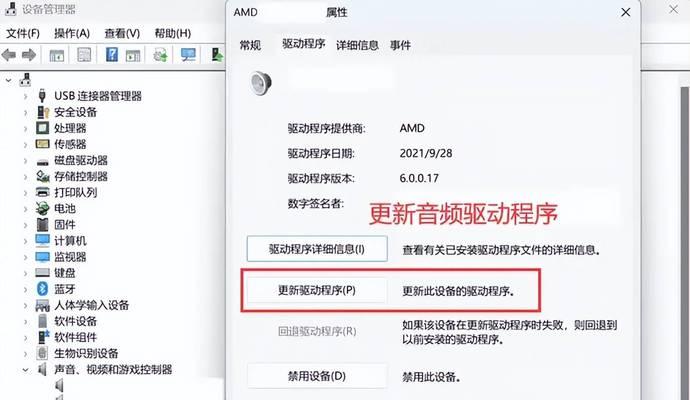
2.1音量控制和声音选择
确保电脑音量没有被静音,并且音频输出设备(扬声器或耳机)被正确选择为输出设备。
2.2检查音频驱动
音频驱动损坏或过时可能导致声音问题。访问设备管理器,查看音频驱动是否有问题,并尝试更新或重新安装。
2.3系统声音设置
进入控制面板的“声音”设置,检查播放和录音设备是否正常工作,包括默认设备的设置。
2.4重启相关服务
有时候,重启Windows音频服务可以解决声音问题。可以通过服务管理器手动重启音频相关的服务。
2.5检查语音输入设备
如果问题出现在语音输入(如麦克风)而不是播放声音,需要确保麦克风没有被静音,并且在正确的录音设备中被选为默认。

3.1检查物理连接
无论是手机还是电脑,如果使用了外部的扬声器或麦克风,检查物理连接是否牢固,没有损坏。
3.2系统更新
检查你正在使用的操作系统是否有更新,安装最新的系统更新可以解决已知的音频问题。
3.3重启设备
有时候,最简单的方法也是最有效的,重启手机或电脑可以解决临时的软件冲突问题。
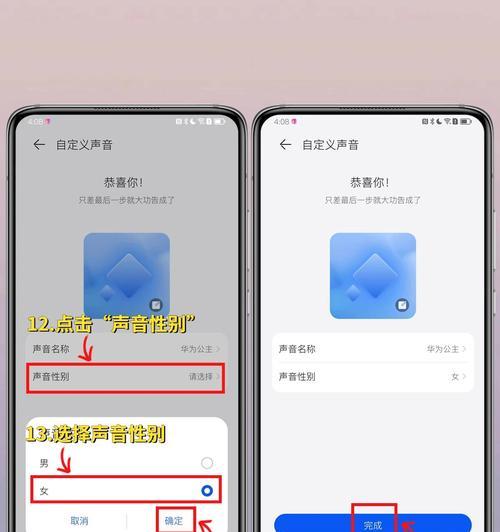
如果以上方法都未能解决你的问题,可能需要寻求专业的技术支持。你可以联系手机或电脑的官方客服,或访问专业论坛寻求帮助。
无论是在手机还是电脑上遇到语音无声音的问题,系统排查步骤大同小异。从检查音量设置和音响设备,到检查应用权限和软件更新,再到重启设备和音频服务,每一步都至关重要。如果问题依旧,记得寻求专业帮助,以免对设备造成进一步损害。希望本文能帮助你快速且有效地解决语音无声音的问题,恢复你的设备正常使用。
标签: 解决方法
版权声明:本文内容由互联网用户自发贡献,该文观点仅代表作者本人。本站仅提供信息存储空间服务,不拥有所有权,不承担相关法律责任。如发现本站有涉嫌抄袭侵权/违法违规的内容, 请发送邮件至 3561739510@qq.com 举报,一经查实,本站将立刻删除。
相关文章

在学校宿舍中遇到电脑无法正常关机或重启的现象,往往会影响到我们的学习和生活。无论是完成作业还是娱乐放松,一个听话的电脑总是必不可少的工具。本文将为你提...
2025-04-04 8 解决方法

对于使用WindowsXP系统的用户来说,开机黑屏无疑是一个令人头疼的问题。这不仅影响了基本的电脑使用,而且往往预示着潜在的技术难题。在本文中,我们将...
2025-04-04 4 解决方法
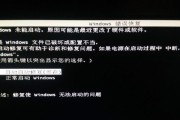
电脑显示屏突然黑屏,尤其是在不慎摔落之后,对使用者来说无疑是一大困扰。是否可以恢复显示,或者需要采取哪些措施来尽可能减少损失,这些问题可能会在你心中盘...
2025-04-02 8 解决方法
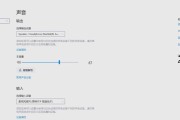
电脑后显示器无声音通常是由于硬件连接问题、音频设置问题或驱动问题所导致。当我们遇到这种故障时,别着急,通过以下步骤进行排查和修复是完全可能解决这一问题...
2025-03-31 7 解决方法

开篇核心突出:对于使用宏讯电脑的用户来说,遇到电脑不断重启并且屏幕黑屏的情况确实令人头疼。这个问题可能是由多种不同的原因引起的,包括硬件故障、系统...
2025-03-30 10 解决方法

电脑耳机突然无声可能会让许多玩家在享受电子游戏的乐趣时遇到不小的麻烦。如果你是马里奥游戏的忠实粉丝,那么在玩《超级马里奥》时遇到耳机无声肯定会影响你的...
2025-03-28 14 解决方法